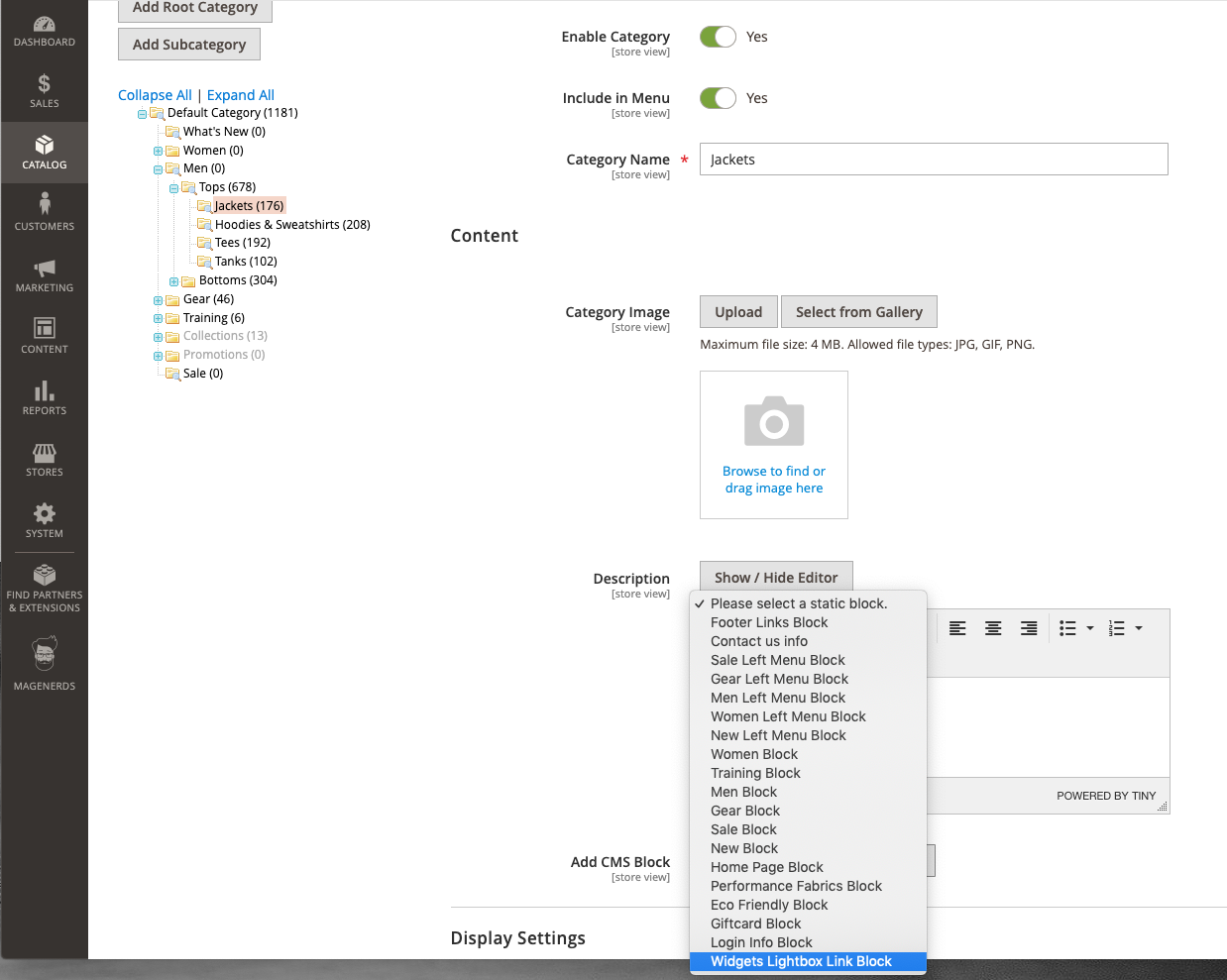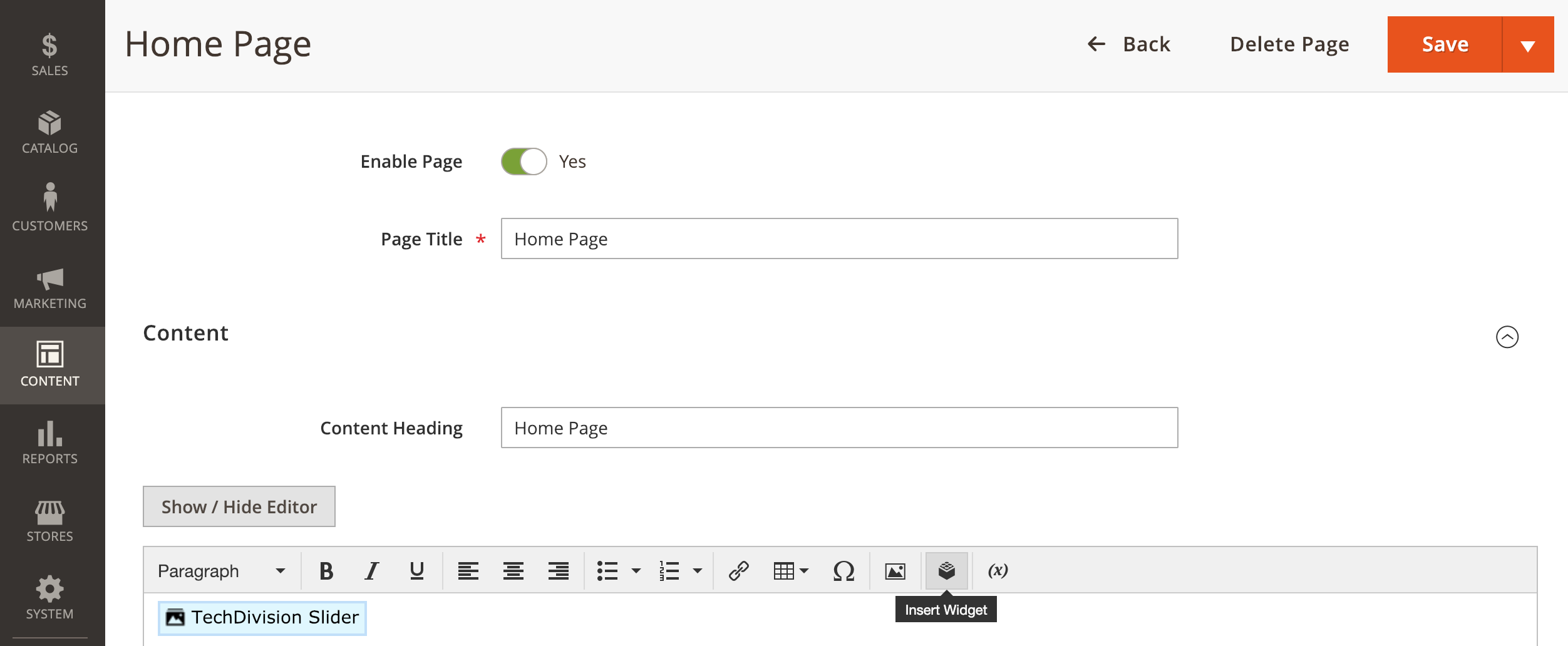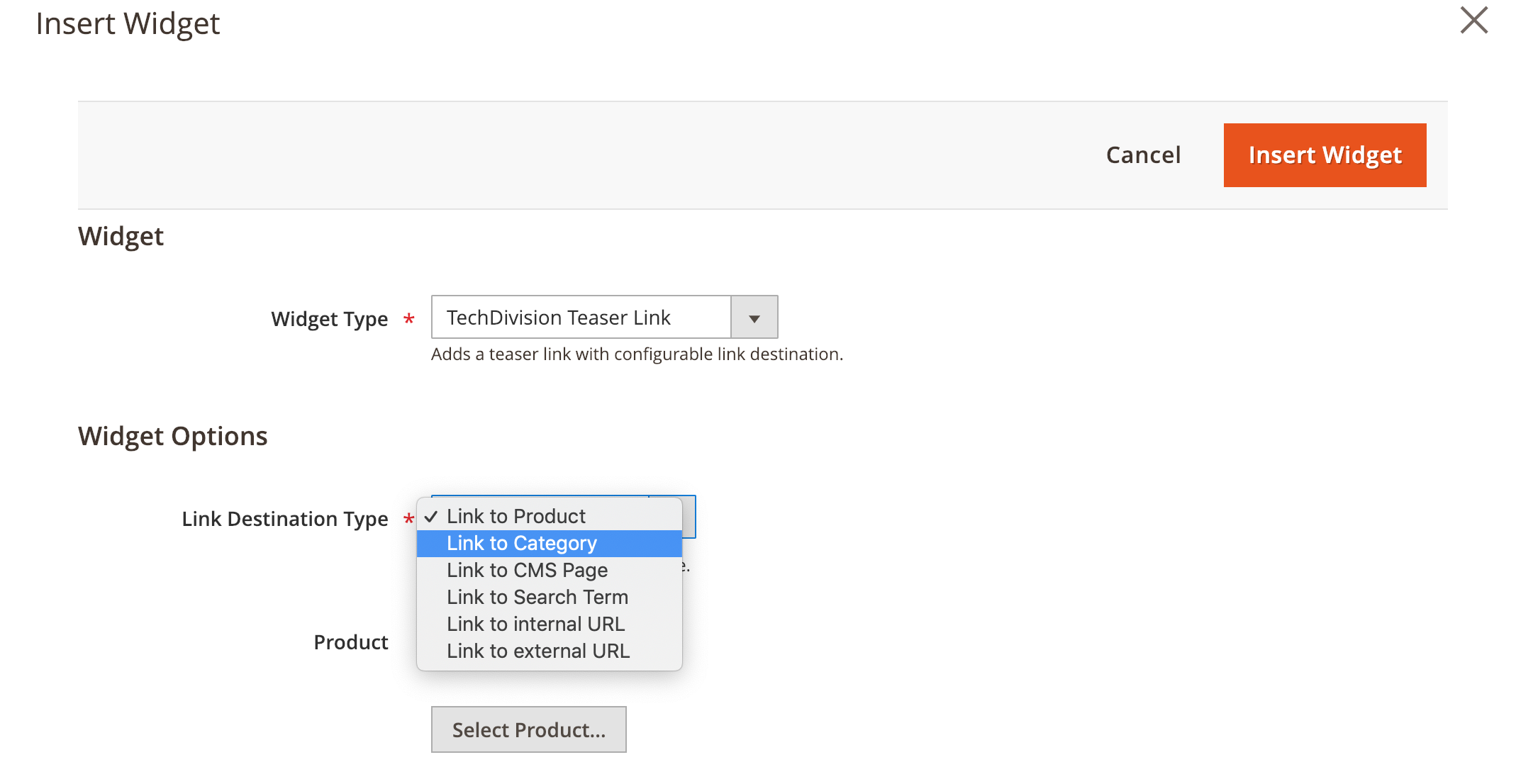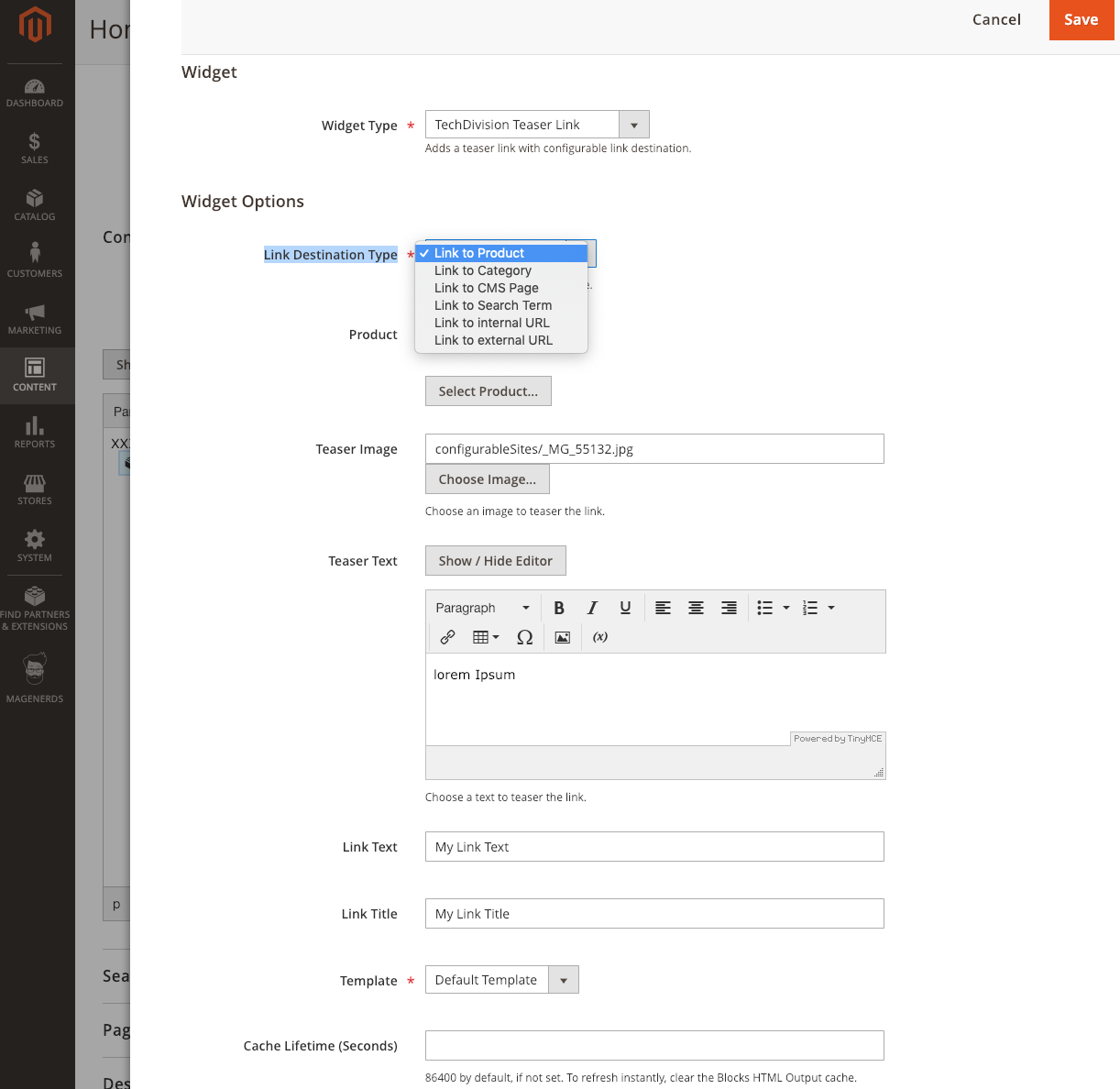Manual
Initiale Modul Konfiguration nach Installation
-
Die Initiale Installation ist erfolgt und das Das Modul ist im Backend aktiv und enabled
-
Setzen der erforderlichen allgemeinen Optionen
Generelles Einfügen eines Widgets mit dem Magento Text Editor
Widgets können im Backend unter Benutzung des Magento Texteditor in Pages/CMS Blocks als auch in Kategorien eingefügt werden.
|
Um ein Widget in einer Category einfügen zu können, muss erst ein Block erstellt werden, dem das benötigte Widget zugefügt wurde. |
-
Erstelle einen Block mit dem gewünschten Widget
-
Navigiere zu ]
-
Wähle die entsprechende Kategorie aus
-
Öffne Section Content
-
Wähle nun mit Add CMS Block den gerade erstellten Block mit dem Widget aus
-
Speichere mit Save
Generelles Einfügen eines Link Destination Type in ein Widget
Wähle den Link Destination Type aus, hierbei stehen uns zur Auswahl:
-
Link to Product: Link auf eine Produktdetailseite, Produkt kann nachstehend ausgewählt werden
-
Link to Category: Link auf eine Kategorieseite, Kategorie kann nachstehend ausgewählt werden
-
Link to CMS Page: Link auf eine CMS Seite, Seite kann nachstehend ausgewählt werden
-
Link to Search Term: Verlinkung auf die Suchergebnisseite mit dem angegebenen Suchbegriff ("Search Term")
-
Link to internal URL: Link auf eine Magento-interne Seite, die Magento Basis-URL wird automatisch vorangestellt,
-
Beispiel:
checkout/cartwürde auf den Warenkorb verlinken -
Link to external URL: Link auf eine Magento-externe Seite, z.B. Google
Case: Einstellen eines Widgets Step by Step in Pages/Blocks
-
Navigieren Sie zu ]
-
Auswählen der gewünschten Page bzw. des benötigten Blocks
-
im Magento Editor das Icon Insert Widget anklicken, es öffnet sich daraufhin der Insert Widget Dialog
-
Im Dropdown der Selektion Widget Type das entsprechende Techdivision Widget auswählen
-
Die Widget spezifischen Options setzen
-
Mit Insert Widget speichern und dann im Block bzw. der Page abspeichern mit Save
Case: Einstellen eines Widgets in Kategorien
|
Um ein Widget in einer Category einfügen zu können, muss erst ein Block erstellt werden, dem das benötigte Widget zugefügt wurde. |
-
Erstelle zuerst einen Block mit dem gewünschten Widget
-
Navigiere zu ]
-
Wähle die entsprechende Categorie aus
-
Öffne Section Content
-
Wähle nun mit Add CMS Block einen passenden Block mit dem Widget aus
-
Speichere mit Save